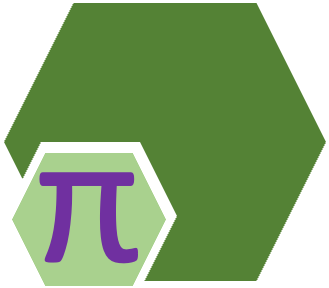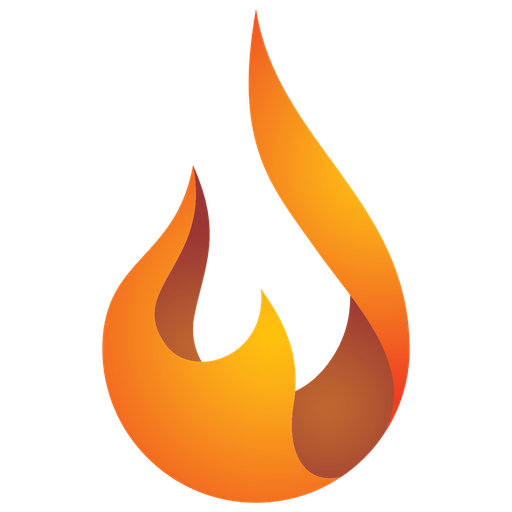Dans des articles précédents (du 2021-11-19 et 2021-11-26) j'avais déjà annoncé la version test des pi Add-ins. Il s'agit d'une suite de compléments pour Excel avec son propre ruban et ses propres icônes, offrant certaines fonctionnalités en tant qu'améliorations ou extensions des fonctionnalités Excel standard.
Une limitation (temporaire) de la version de test était le manque de prise en charge d'Excel sur Mac. Entre-temps, j'ai pu préparer les compléments pour Mac grâce à quelques astuces techniques en arrière-plan de la programmation. À des fins d'illustration, les captures d'écran de cet article ont été prises sur un Mac avec une version anglaise d'Excel.
Une fonction supplémentaire a également été introduite : le “Bascule Feuille” 
(en attendant, il existe également de courts clips vidéo sur cette fonction et sur le zoom des dialogues - voir ci-dessous - sont disponibles sur ma chaîne YouTube, comme c'est déjà le cas pour les autres fonctions).
Ce Bascule Feuille est pratique lorsque vous utilisez plusieurs classeurs dans Excel en même temps, et certainement lorsque ces classeurs contiennent plusieurs feuilles de calcul et/ou feuilles de graphique. Le Bascule Feuille rassemble en fait de nombreuses fonctions différentes du ruban Excel dans un écran combiné pratique et ajoute des possibilités qui ne sont pas possibles avec les rubans Excel standard. Ci-dessous une description :
Basculer entre les classeurs - cacher, afficher et/ou fermer plusieurs classeurs à la fois
Pour basculer entre les classeurs via les fonctions standard du ruban Excel, vous pouvez normalement utiliser le bouton “Changer de fenêtre" sur le ruban "Affichage". Cependant, ce bouton ne donne qu'une liste limitée (maximum 9) de classeurs ouverts (mais seuls les classeurs qui ne sont PAS "cachés" sont inclus dans cette liste). Si vous utilisez plus de 9 classeurs, vous pouvez cliquer sur un bouton supplémentaire pour choisir dans une liste.
Il faut au moins 3 actions de la souris pour accéder à une liste des classeurs disponibles, puis vous ne voyez que la liste des classeurs "visibles" (les classeurs "cachés" sont donc absents de la liste).
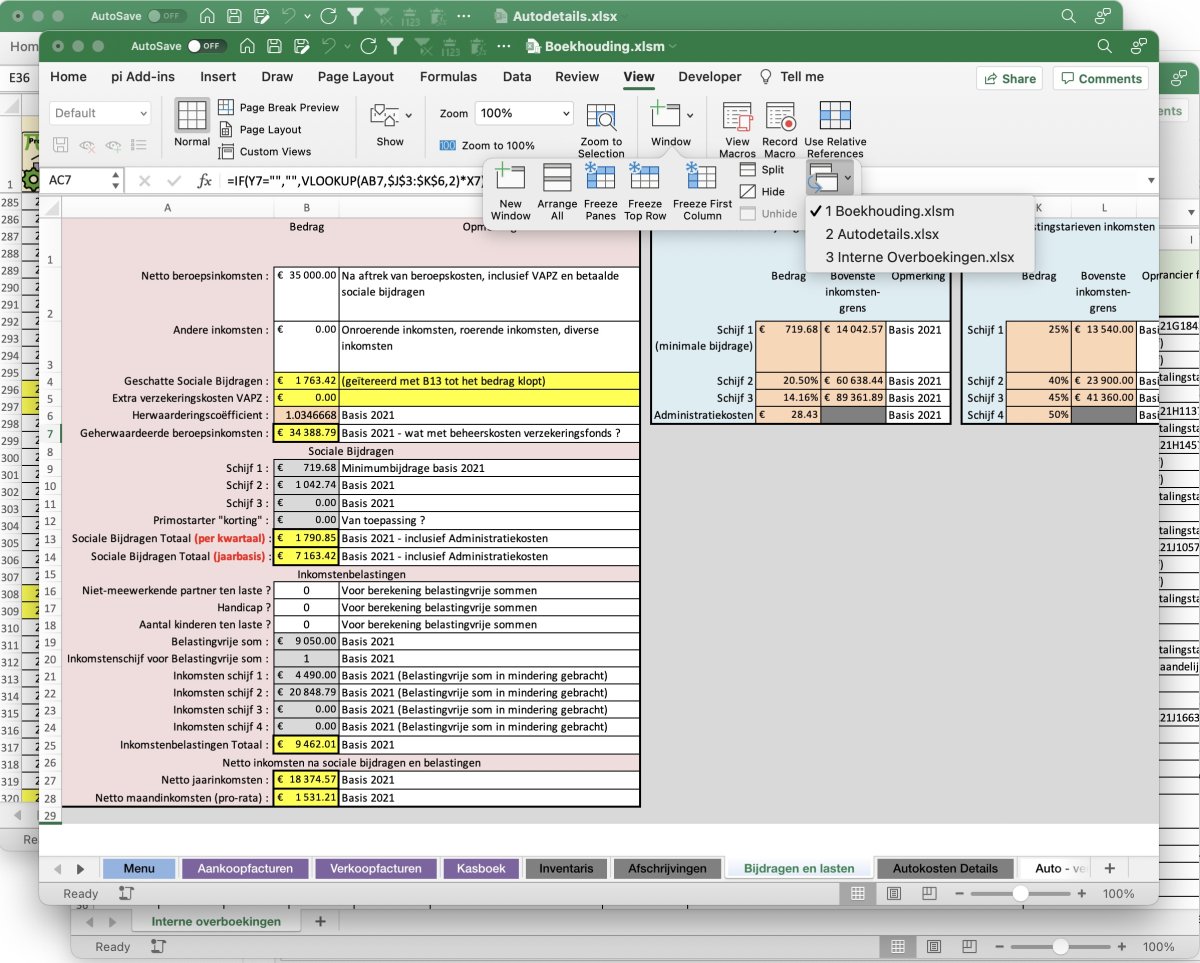
Le Bascule Feuille affiche immédiatement une liste complète de tous les classeurs ... qu'ils soient cachées ou non.
Pour les classeurs, la possibilité est également offerte de fermer un ou plusieurs classeurs en 1 mouvement. Avec un choix simple, vous pouvez indiquer si Excel vous demandera pour chaque classeur individuel d'enregistrer les modifications, ou si vous souhaitez d'abord enregistrer les modifications pour tous les classeurs sélectionnés sans y être invité, puis fermer le classeur.
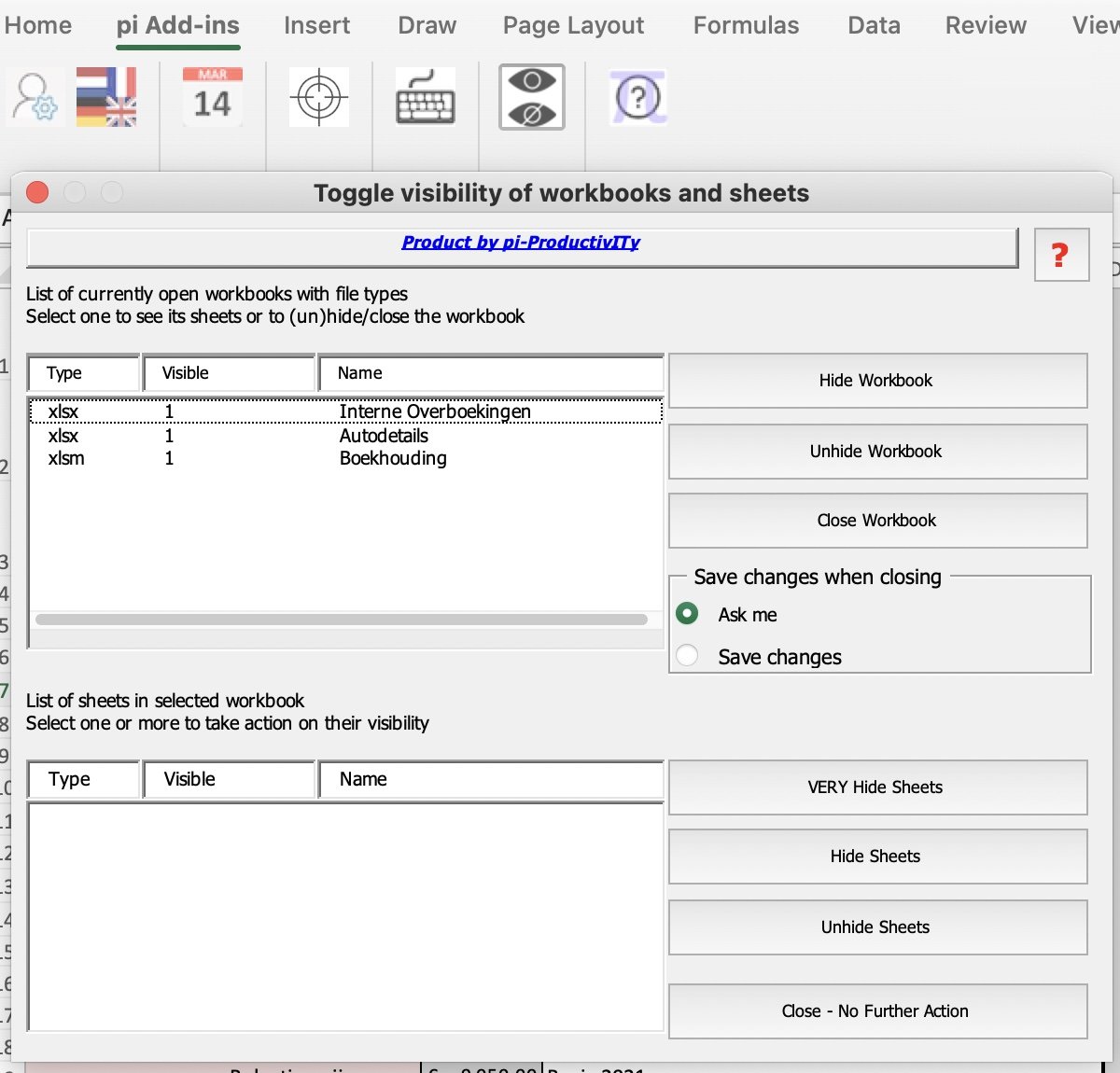
Basculer entre les feuilles d'un classeur - cacher, afficher plusieurs feuilles à la fois - utiliser le statut "Very Hidden"
Si vous souhaitez basculer dans un classeur entre les feuilles, vous faites normalement un "clic droit" sur les flèches de navigation en bas à gauche de la fenêtre Excel, ce qui affichera une liste de feuilles VISIBLES dans le classeur actif parmi lesquelles vous pouvez choisir. Cependant, vous ne verrez PAS les feuilles cachées.
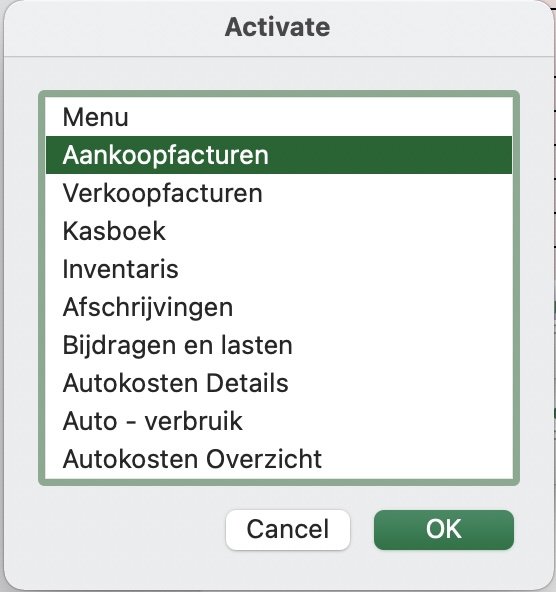
Si vous souhaitez cacher une feuille visible ou rendre visible une feuille cachée, vous devez normalement "cliquer avec le bouton droit" sur l'un des onglets de feuille au bas de la fenêtre Excel et utiliser le menu affiché pour l'action souhaitée.
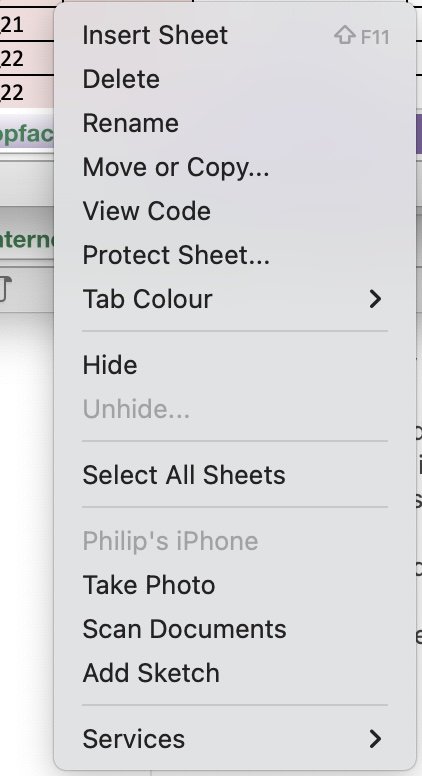
Via le Bascule Feuille, vous pouvez voir la liste COMPLÈTE de toutes les feuilles du classeur, y compris leur statut de visibilité. Vous pouvez également cacher ou afficher n'importe quelle feuille (ou plusieurs feuilles à la fois) à partir d'ici.
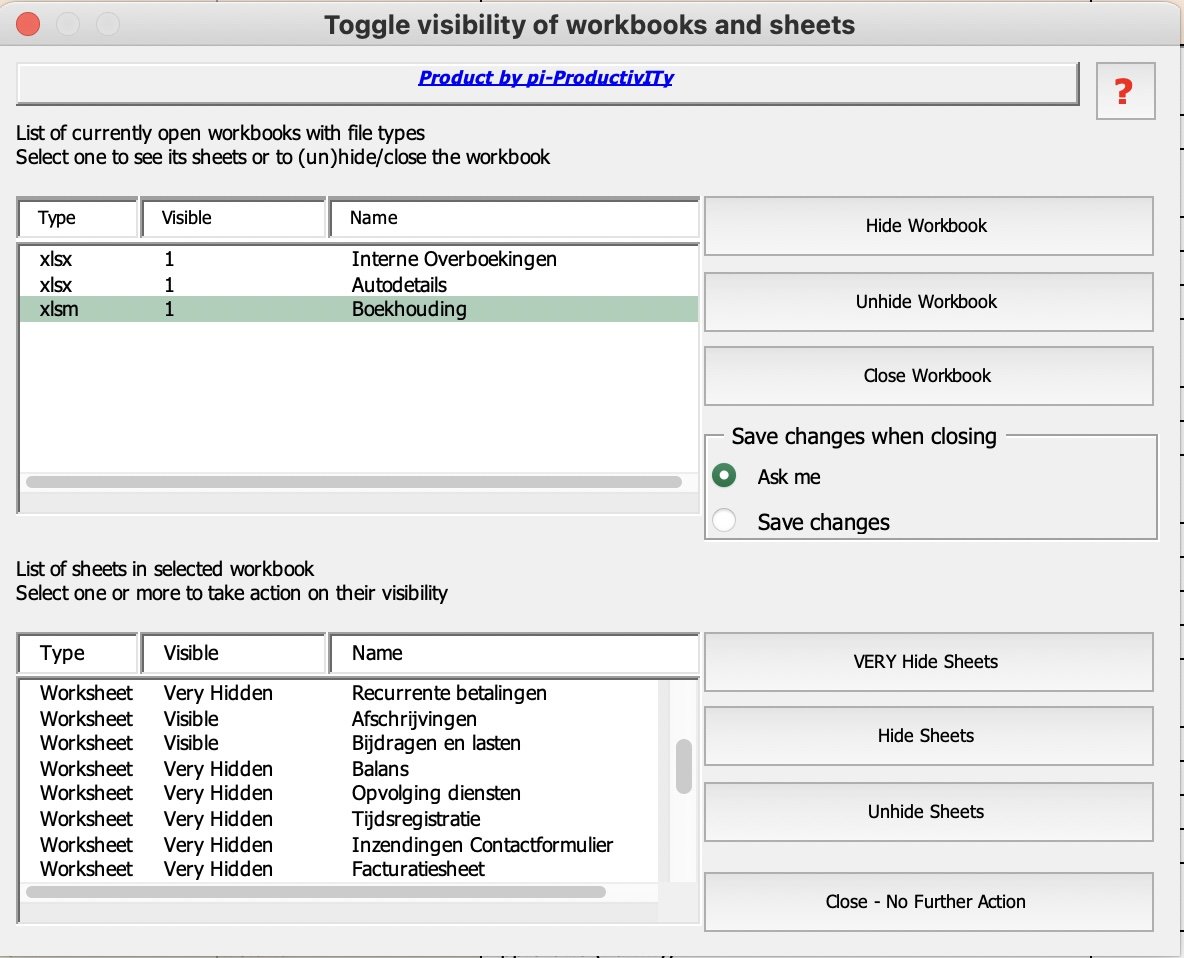
(Remarque : “Very Hidden” (“Très cachée”) est un statut caché d'une feuille de calcul ou d'une feuille de graphique qui ne peut être consulté ou modifié qu'à partir d'une macro... ce n'est PAS possible via les boutons réguliers du ruban Excel standard).
Même les feuilles dites "Very Hidden" peuvent être rendues visibles et vice versa, les feuilles peuvent également être définies sur "Very Hidden". De plus, avec un simple double-clic sur un nom de feuille, vous pouvez immédiatement accéder à cette feuille.
Paramètres supplémentaires pour agrandir les boîtes de dialogue
En raison de la prise en charge supplémentaire de Mac, il m'est également apparu clairement que, selon la taille de l'écran que vous utilisez, les boîtes de dialogue précédemment conçues n'étaient pas toujours lisibles (texte trop petit) ou occupaient parfois trop d'espace à l'écran. C'est pourquoi il est désormais également possible dans les paramètres pour vous en tant qu'utilisateur d'agrandir toutes les boîtes de dialogue des pi Add-ins (par pas de 100 %, 125 %, 150 %, 175 % ou 200 %). Par conséquent les compléments doivent être adaptés à la grande majorité des configurations d'écran utilisables.
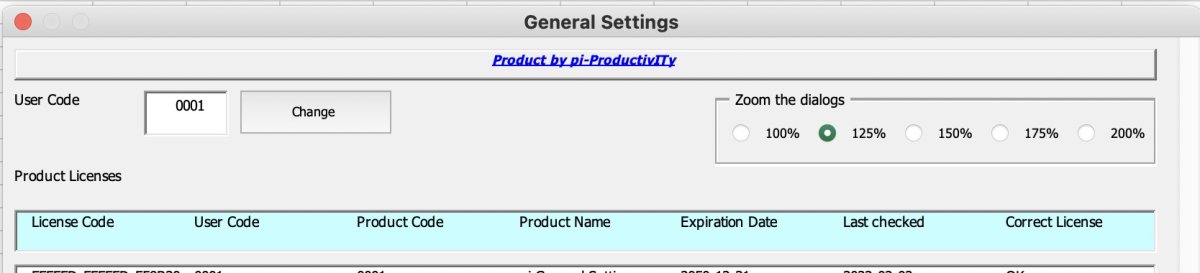
Il y a encore beaucoup d'idées dans le pipeline à ajouter aux pi Add-ins en tant qu'extension.
Êtes-vous intéressé par une copie des pi Add-ins ou avez-vous des suggestions de fonctionnalités qui seraient une extension utile ? Veuillez me le faire savoir via le formulaire de contact de pi ProductivITy.